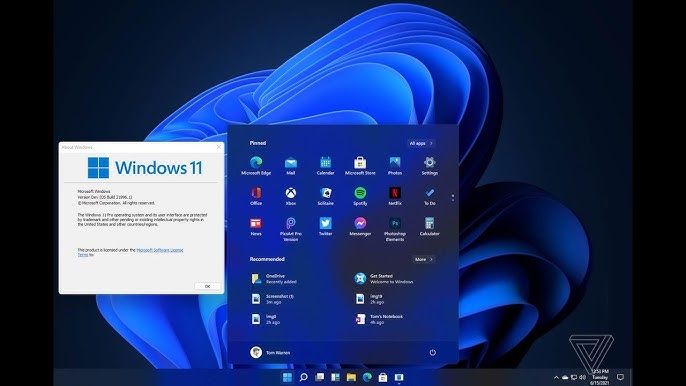Windows 11′den Windows 10’a Nasıl Geri Dönülür İlk Windows 11 ön izleme derlemesi artık kullanılabilir. Bilgisayarınıza yüklediyseniz, yeni işletim sisteminin sunduğu yeni özelliklerle zaten iletişim kurmuş olabilirsiniz. Ancak bu, Windows 11’in ilk önizleme sürümü olduğundan kararsız olabilir. Yani Android 11’den önce Windows 10’u tercih ediyorsanız tam size gören makale yayınlamadık istedik.
Bilgisayarınızı Windows 11’den Windows 10’a nasıl geri alacağınız aşağıda açıklanmıştır. Windows 11’den Windows 10’a sürüm düşürme karmaşık bir süreç değildir. Bunu kurtarma yöntemiyle veya temiz kurulumla yapabilirsiniz. İlk yöntem verilerinizi korurken, ikincisi bilgisayarınızdaki verileri silecektir.
Windows 11 önizlemesini Insider Programı aracılığıyla yüklediyseniz, önceki sürüme geri dönmek kolaydır. Ancak, sürüm düşürme işlemini ilk on gün içinde yapmanız gerekecek. Ayrıca, yükseltme sırasında PC’nize kaydedilen eski Windows dosyaları da orada olmalıdır.
Kurtarma Yoluyla Windows 11’i Windows 10’a Düşürme Adımları
1. Windows 11 PC’nizde Ayarlar uygulamasını açın.
2. Sistem ayarlarında, Kurtarma seçeneğine tıklayın.
3. Ardından, Windows’un önceki bir sürümüne geri dön seçeneğinin altındaki Geri dön düğmesine tıklayın.
4. Tüm uyarıları kabul edin, geri alma işlemi başlayacaktır.
5. İşlem bittiğinde, önceki Windows 10 sürümünüze geri döneceksiniz.
Yukarıdaki yöntem herkes için çalışmayabilir. On günlük Windows 11 kurulumundan sonra kurtarma seçeneği kullanılamayabilir. Ayrıca, Windows 11’i yükledikten sonra eski Windows dosyasını kaldırdıysanız, kurtarma yöntemi çalışmayacaktır. Bu yüzden en iyi çözüm, Windows 10 kurulumunu temizlemektir.
Temiz Yükleme ile Windows 11’den Düşürme Adımları
1. Önce PC’nizdeki tüm dosyaları başka bir sürücüye kopyalayın.
2. Şimdi, Medya Oluşturma Aracını (bağlantı) bilgisayarınıza indirin ve aracı çalıştırın.
3. Önyüklenebilir bir disk oluşturmak istediğiniz PC’nize bir USB flash sürücü bağlayın.
4. Ardından, Kurulum medyası oluştur seçeneğini seçin, İleri’ye tıklayın, USB sürücünüzü seçin ve adıma devam edin.
5. Araç, Windows 10’u indirmeye başlayacak ve bunu USB sürücüsüne aktaracaktır.
6. Şimdi, PC’nizde Ayarlara gidin, Sistem’i seçin ve Kurtarma ‘ya tıklayın. Kurtarma ‘da, Gelişmiş başlangıcı seçin ve Şimdi yeniden başlat düğmesine tıklayın.
7. Bilgisayarınız önyükleme seçeneklerine girecektir. “Bir aygıt kullan seçeneğini” seçin, ardından USB önyüklenebilir diskini seçin.
8. Windows 10 Kurulum penceresine gireceksiniz. Burada tercih ettiğiniz dil ve bölge ayarlarını seçin, ardından Şimdi yükle’ye tıklayın.
9. Windows 10 lisans koşullarını kabul edin ve sonraki ekranda Özel seçeneğini belirleyin.
10. Bir sonraki ekranda, Windows 10’u yüklemeniz gereken disk bölümünüzü seçin ve ardından kurulum işlemine devam edin.
Kurulum tamamlandığında, Windows 10’unuzu tekrar kurun. Bu, Windows 11 ön izleme derlemesinde çalışan bir bilgisayara Windows 10’un nasıl temizleneceğidir.